Eliminación de la organización
Azure DevOps Services
Cuando ya no necesite una organización, puede eliminarla de Azure DevOps. Si cambia de opinión en un plazo de 28 días, puede recuperar su organización. Después de 28 días, su organización y todos los datos asociados se eliminan de forma permanente.
Al eliminar la organización, se producen los siguientes resultados:
- Pérdida de acceso: Los usuarios pierden inmediatamente el acceso a los servicios y recursos de la organización.
- Disponibilidad de URL: la dirección URL de su organización estará disponible para que cualquiera pueda usarla, lo que puede tardar hasta una hora.
- Organización deshabilitada: Su organización está deshabilitada y aparece eliminada en su perfil durante 28 días.
- Desvinculación de facturación: si la organización está vinculada a una suscripción de Azure para la facturación, debe desvincularla antes de la eliminación. Todavía se le cobra por los usuarios y servicios de pago que se usan durante el ciclo de facturación actual. La facturación se detiene después de que finalice el ciclo actual.
- Acceso a la cuenta de Azure: La eliminación de una organización en Azure DevOps no afecta directamente al acceso de los usuarios a sus cuentas de Azure en portal.azure.com. Los usuarios siguen conservando el acceso a las cuentas de Azure y a otros servicios, ya que la eliminación es específica de la organización de Azure DevOps y sus datos asociados.
Precaución
En raras ocasiones, el proceso de eliminación puede tardar hasta 70 días debido a reintentos de back-end y la necesidad de eliminar datos de varios orígenes.
Requisitos previos
- Permisos: Miembro del Grupo Administradores de la colección de proyectos. Los propietarios de la organización son miembros automáticamente de este grupo.
- Niveles de acceso: tenga al menos acceso básico.
- Suscripción: si su organización usa una suscripción de Azure para la facturación, quite la facturación de su organización antes de eliminarla en Azure DevOps.
Eliminar organización
Para eliminar una organización, siga estos pasos.
Inicie sesión en su organización (
https://dev.azure.com/{yourorganization}).Seleccione
 Configuración de organización.
Configuración de organización.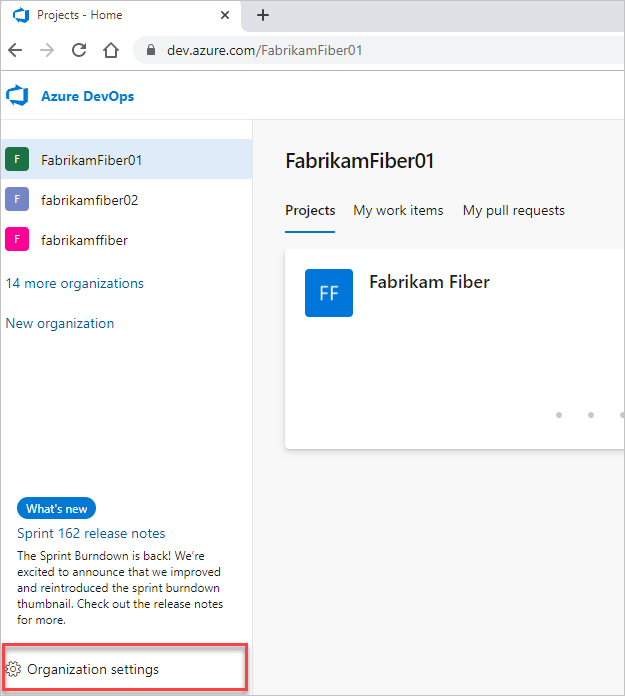
Seleccione Información general>Eliminar.
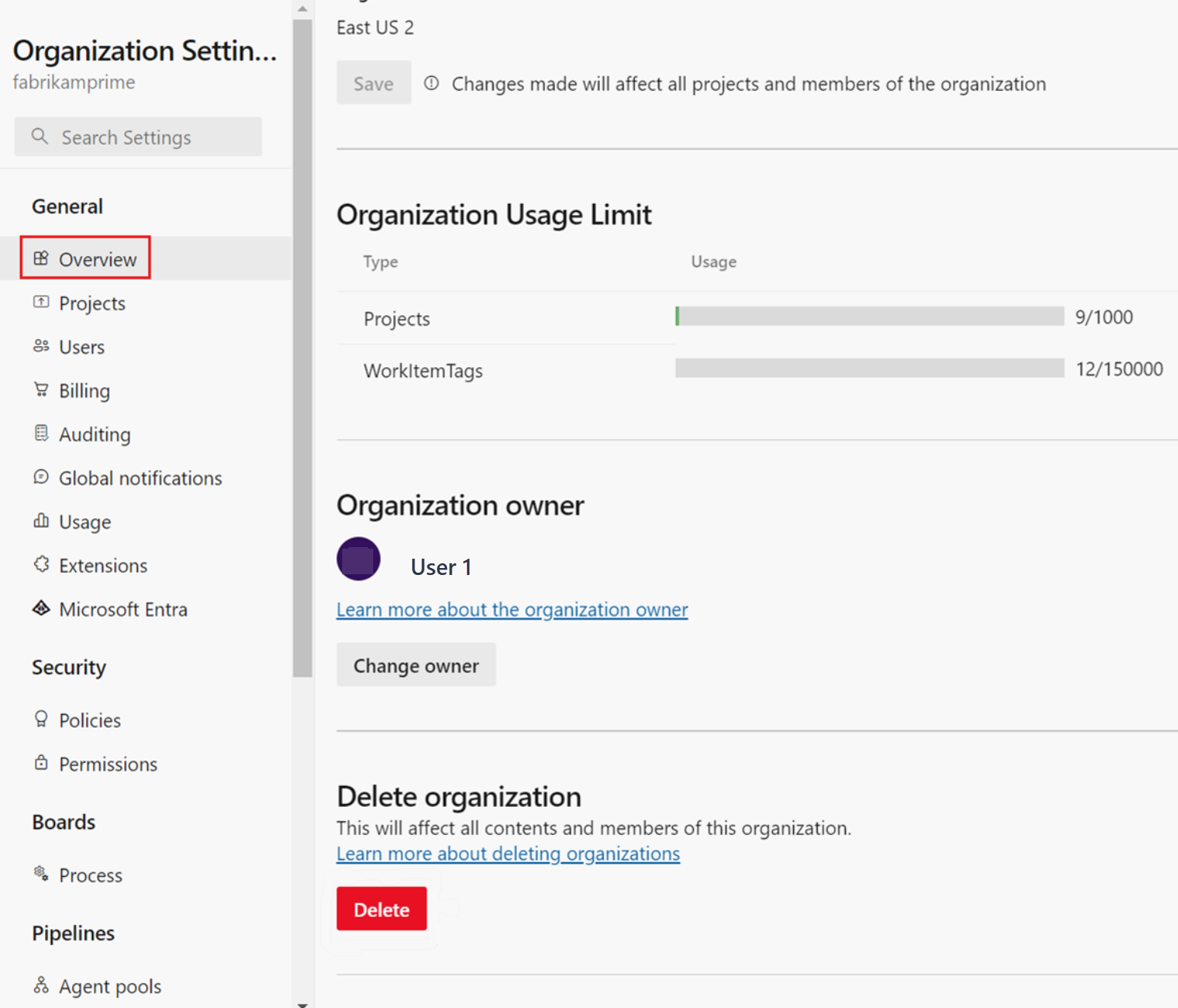
En el cuadro de diálogo resultante, escriba el nombre de la organización y seleccione Eliminar.
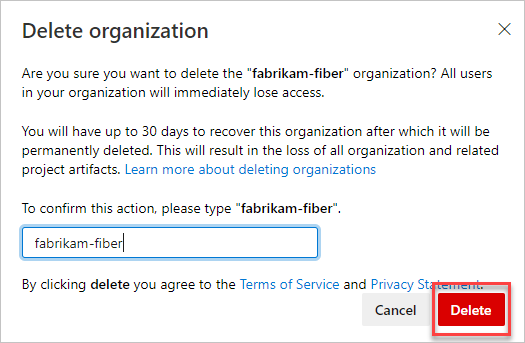
Para revisar las organizaciones, vaya al perfil de Visual Studio, donde puede ver la organización eliminada.
Se elimina la organización.